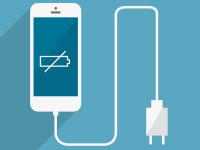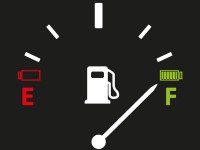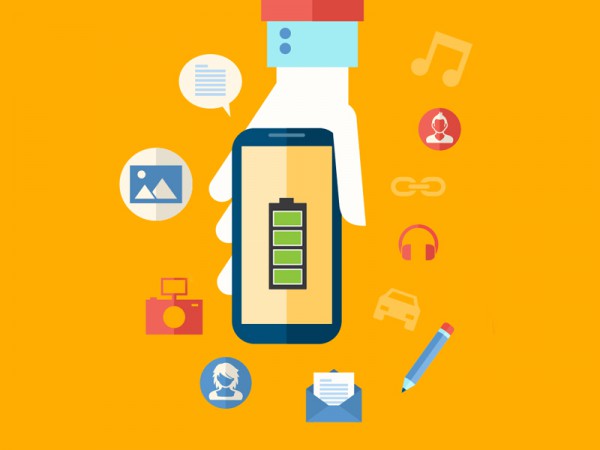
Можем сериозно да увеличим времето между две зареждания на батерията като изпълним процес по намаляване на напрежението на процесора.
Едно от малкото слаби звена в смартфоните или таблетите безспорно е батерията. Това важи с особена сила за смартфоните. Наистина, замислете се колко много неща очаквате от своя Revo смартфон всеки ден – да ви свързва с други хора, да ви позволява да ползвате интернет и да играете игри, да пуска музиката, която обичате. Всичко това, обаче, както знаете, се отразява пагубно на живота на батерията.
Със сигурност сте запознати с поне няколко неща, които можем да правим, за да „помогнем” на батерията си: да намалим яркостта на екрана, да намалим броя на приложенията вървящи на заден фон или да преминем от 4G към 3G режим в райони с по-ограничен обхват. Ефективността на тези методи варира според различни фактори.
Има, обаче, една по-малко известна техника, която със сигурност работи – нарича се „undervolting” или намаляване на напрежението, което процесорът използва. Този хак позволява настройването на напрежението на различно ниво спрямо честотата на процесора. Тоест, ако искате да сведете до минимум хабенето на батерията докато устройството ви е в режим на отпочиване, трябва да настроите напрежението спрямо най-бавната скорост на процесора и обратно, ако искате да оптимизирате батерията в момента на изпълнение на най-трудните задачи, трябва да се фокусирате върху най-бързата скорост на процесора.
Техниката undervolting е безвредна, но имайте предвид, че ако настроите напрежението на твърде ниско ниво, телефонът или таблетът ви може да станат нестабилни. Най-добре е да използвате тази техника в комбинация с изброените по-горе техники, защото по същество тя се отнася само до процесора, но не и до компонента, който хаби най-много батерия – екрана.
Как да използвате техниката, вижте в десетте стъпки по-долу.
- От какво имате нужда
Преди да започнете, стартирайте Backup процес с инструмента Nandroid. Ще ви трябва и kernel програма, която поддържа undervolting. Добро решение е kernel програмата на Franco със съпътстващото я приложение franco.Kernel updater. Можете да я изтеглите от Google Play.
- Отворете kernel програмата
След като сте инсталирали franco.Kernel updater, отворете го и изберете последната версия на kernel програмата (Download latest stable kernel), след това изберете опцията да го активирате (Flash) и накрая рестартирайте устройството си. Целият този процес отнема само минута.
- Настройте напрежението
Отворете отново приложението и изберете Frequences/Voltages – от списъка изберете само Voltages. Ако изберете опцията -25mV, ще намалите напрежението съвсем малко и това е добре като за първа стъпка. Ако искате, можете да настроите и честота, избирайки Frequences.
- Съхранете и рестартирайте
Отметнете квадратчето срещу Set voltages on boot, за да приложите всички направени настройки. Излезте от приложението и рестартирайте устройството. След като се рестартира, би трябвало вече да използва по-малко напрежение, макар че едва ли ще усетите някаква разлика.
- Тествайте няколко приложения
Тествайте няколко приложения и игри, а след това активирайте отпочиващия (standby) режим на Revo телефона си, за да сте сигурни, че всичко работи. Добре е преди отново да се захванете да настройвате напрежението, да почакате известно време, за да се уверите, че всичко е наред.
- Използване на други kernel програми
Ако не можете да използвате kernel-а на Franco, пробвайте да активирате друга подобна програма ръчно. Влезте в онлайн форума xda-developers.com и там намерете тема за своето устройство и вижте дали някой е предоставил kernel програма. Изтеглете я и я активирайте по същия начин, по който активирате персонален ROM.
- Управление на напрежението
След като сте активирали kernel програмата, изтеглете приложението Voltage Control Extreme. То ще ви позволи управление на програмата (включително underclocking и overclocking) и ще ви даде достъп до настройките на напрежението. Уверете се, обаче, че както устройството, така и избраният kernel са съвместими с приложението.
- Фина настройка на напрежението
Принципът на гореспоменатото приложение е подобен на този в приложението на Franco. Приплъзнете пръст до Voltages и ще видите различни скорости на процесора. Изберете една от тях и придвижете слайдера надолу до желаното ниво на напрежение. CPU History ще ви покаже кои скорости на процесора са използвани най-често в досегашната ви работа.
- Съхранете и тествайте
Както и при приложението на Franco, и тук трябва да съхраните промените и да рестартирате устройството си. Тествайте няколко приложения и изчакайте около час, за да се уверите, че няма никакъв проблем. Сега можете да се върнете отново във Voltage Control Extreme и да намалите още повече напрежението.
- Overvolting
Освен undervolting – намаляване на напрежението – можете да прибегнете и до overvolting – увеличаването му. По този начин ще можете да засилите още повече производителността на процесора. Можете да използвате тази техника в комбинация с овърклокинг, но имайте предвид, че ще намалите живота на батерията (а потенциално и на процесора).